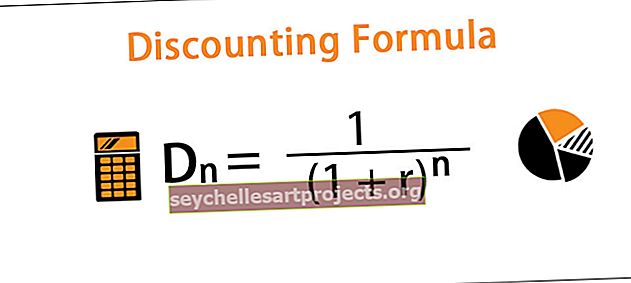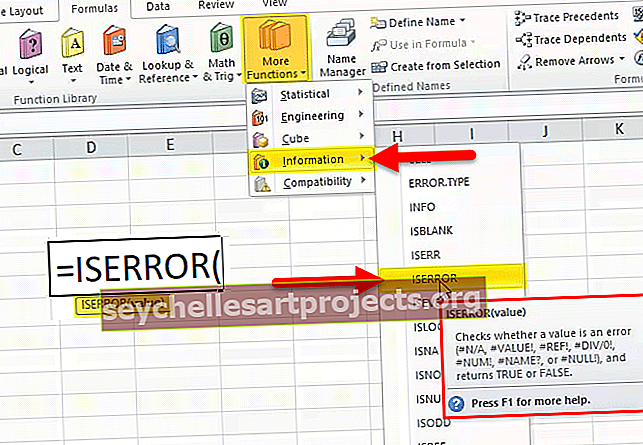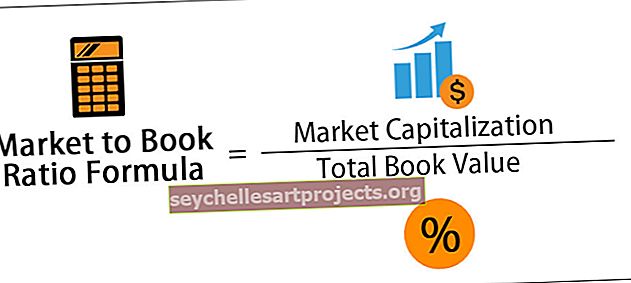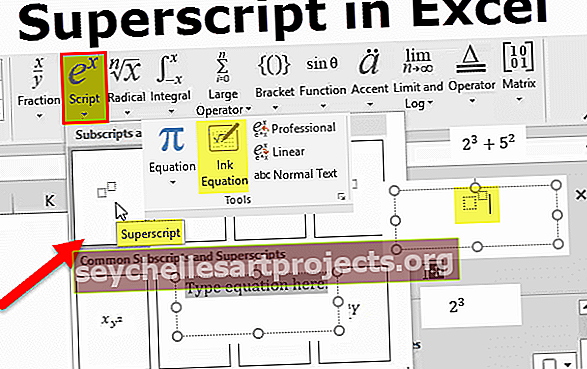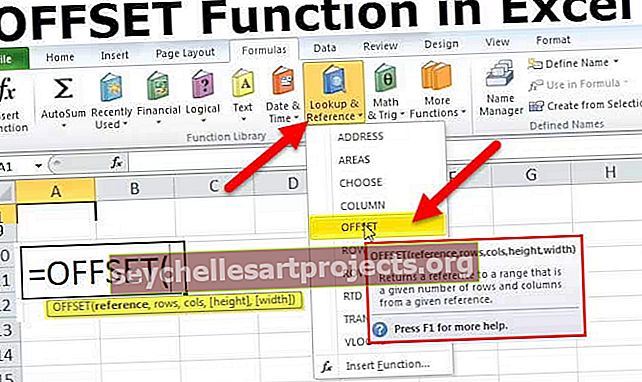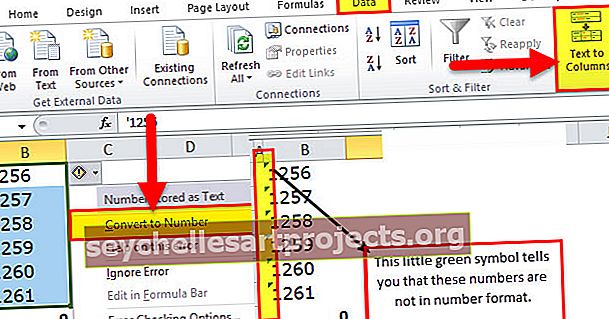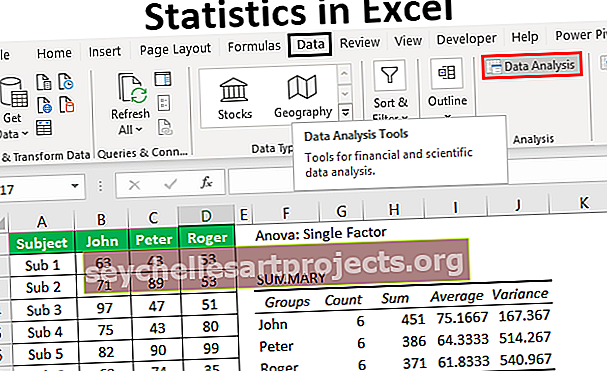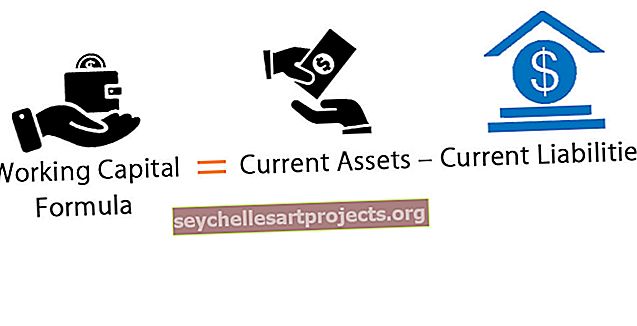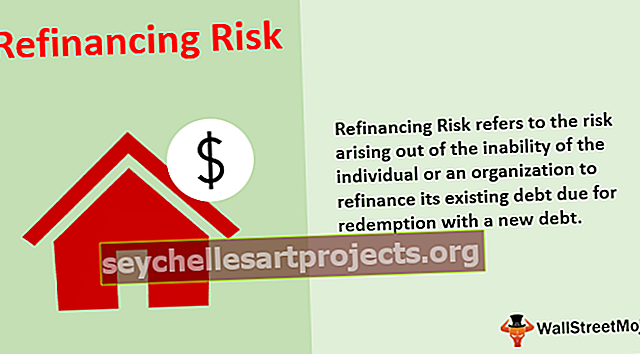„VBA Roundup Funciton“, kad suapvalintumėte skaičius „Excel“
„Excel VBA RoundUp“ funkcija
Panašiai kaip darbalapio funkcija, kai mes suapvaliname skaičius iki artimiausių sveikųjų skaičių, VBA turime funkciją „RoundUp“, kuri sumažina mums dešimtainį kablelį, o sintaksė naudoti apvalinimo funkciją yra tokia: suapvalinti (skaičius, skaitmenų skaičius po kablelio) ) šie du funkcijos argumentai yra privalomi.
Kai dirbame su skaičiais ir skaičiavimais, po viso skaičiaus gauname trupmenų skaičius ir tai yra gana įprasta kasdieniame versle. Paprastai nesijaudiname dėl dešimtainių reikšmių, nes tai neturi jokios įtakos mūsų galutiniam rezultatui. Tokiose situacijose turime suapvalinti skaičius iki artimiausio sveiko skaičiaus arba tiesioginio sveiko skaičiaus. Naudodami funkciją „RoundUp“, mes iš tikrųjų galime atlikti šią užduotį.
Jei VBA ieškojote „RoundUp“ funkcijos, turite jos nerasti, nes tai yra darbalapio funkcija. Norėdami pasiekti „RoundUp“ funkciją, turime naudoti „vba Worksheet Function“ klasę.

Prieš tai prisiminkite „RoundUp“ funkcijos sintaksę.

Pavyzdžiai
Šį „VBA RoundUp Excel“ šabloną galite atsisiųsti čia - „VBA RoundUp Excel“ šablonasAtlikime skaičių „288.5264“ suapvalinimo užduotį. Šiame pavyzdyje pamatysime visus skaičius.
1 pavyzdys - kai antrasis argumentas yra nulis
Pažvelkite į žemiau esantį VBA kodą.
Kodas:
Sub RoundUp_Pavyzdys1 () Dim k As Double k = WorksheetFunction.RoundUp (288.5264, 0) MsgBox k End Sub

- Kai paleisite pirmiau nurodytą kodą, jis pavers nurodytą skaičių, ty 288.5264, į artimiausią sveikąjį skaičių, ty 289

2 pavyzdys - kai antrasis argumentas yra 1
Pažvelkite į žemiau pateiktą kodą, kad sužinotumėte, kas nutinka, kai mes pateikiame vieną kaip antrą argumentą.
Kodas:
Sub RoundUp_Example2 () Dim k As Double k = WorksheetFunction.RoundUp (288.5264, 1) MsgBox k End Sub

- Šis kodas pavers nurodytą skaičių į vieną skaičių po kablelio, ty 288,6

3 pavyzdys - kai antrasis argumentas yra 2
Pažvelkite į žemiau pateiktą kodą, kad sužinotumėte, kas nutinka, kai du argumentus perduodame dviem.
Kodas:
Sub RoundUp_Pavyzdys3 () Dim k As Double k = WorksheetFunction.RoundUp (288.5264, 2) MsgBox k End Sub

- Šis kodas pavers nurodytą skaičių dviem kableliais, ty 288,53

4 pavyzdys - kai antrasis argumentas yra 3
Pažvelkite į žemiau pateiktą kodą, kad sužinotumėte, kas atsitiks, kai mes pateiksime tris kaip antrą argumentą.
Kodas:
Sub RoundUp_Pavyzdys4 () Dim k As Double k = WorksheetFunction.RoundUp (288.5264, 3) MsgBox k End Sub

- Šis kodas pavers nurodytą skaičių į tris skaičius po kablelio, ty 288 527

5 pavyzdys - kai antrasis argumentas yra -1
Pažvelkite į žemiau pateiktą kodą, kad sužinotumėte, kas nutinka, kai antrasis argumentas yra minusas vienas.
Kodas:
Sub RoundUp_Pavyzdys5 () Dim k As Double k = WorksheetFunction.RoundUp (288.5264, -1) MsgBox k End Sub

- Šis kodas pavers nurodytą skaičių artimiausiu dešimčia, ty 290.

6 pavyzdys - kai antrasis argumentas yra -2
Pažvelkite į žemiau pateiktą kodą, kad sužinotumėte, kas atsitiks, kai antras argumentas bus minusas du.
Kodas:
Sub RoundUp_Pavyzdys6 () Dim k As Double k = WorksheetFunction.RoundUp (288.5264, -2) MsgBox k End Sub

- Šis kodas pavers nurodytą skaičių šimtu, ty 300.

7 pavyzdys - kai antrasis argumentas yra –3
Pažvelkite į žemiau pateiktą kodą, kad sužinotumėte, kas atsitiks, kai antrasis argumentas bus minusas trys.
Kodas:
Sub RoundUp_Pavyzdys7 () Dim k As Double k = WorksheetFunction.RoundUp (288.5264, -3) MsgBox k End Sub

- Šis kodas pavers skaičių artimiausiu tūkstančiu, ty 1000.

Panašiai mes galime naudoti funkciją ROUNDUP VBA kaip darbalapio funkcijų klasę, kad suapvalintume skaičius pagal pateiktą antrąjį argumentą.